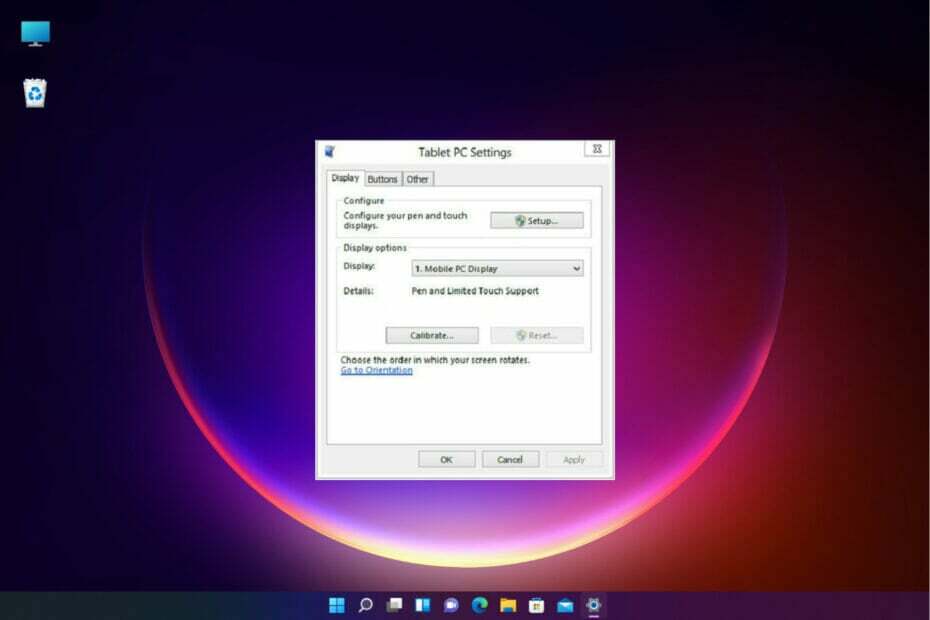Merk at skadevareangrep kan utløse dette problemet
- Slettede filer som kommer tilbake på Windows 11 kan skyldes mange faktorer. En defekt papirkurv kan være hovedårsaken til dette problemet.
- Å fikse Windows-papirkurven vil hjelpe problemet, men vær trygg på at du finner flere løsninger nedenfor.
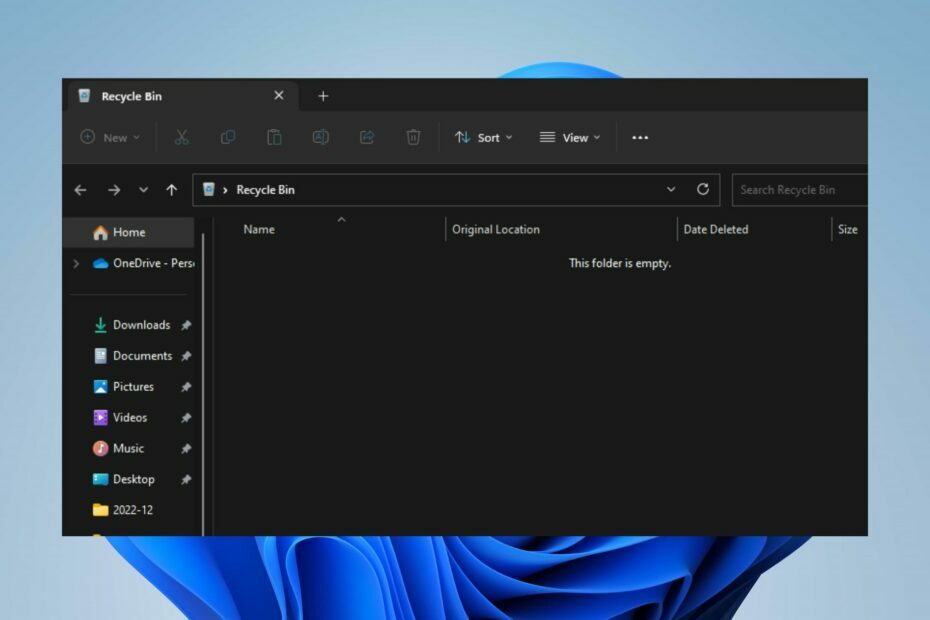
XINSTALLER VED Å KLIKKE LAST NED FILEN
Dette verktøyet reparerer vanlige datamaskinfeil ved å erstatte de problematiske systemfilene med de første fungerende versjonene. Det holder deg også unna systemfeil, BSoD-er, og reparerer skader forårsaket av skadelig programvare og virus. Løs PC-problemer og fjern virusskader nå i tre enkle trinn:
- Last ned og installer Fortect på din PC.
- Start verktøyet og Start skanningen for å finne ødelagte filer som forårsaker problemene.
- Høyreklikk på Start reparasjon for å fikse problemer som påvirker datamaskinens sikkerhet og ytelse.
- Fortect er lastet ned av 0 lesere denne måneden.
Det er forskjellige grunner til å slette en fil eller mappe på en PC. Det kan være å rydde plass eller å fjerne uønskede filer. Slettingsprosessen kan imidlertid være enkel til du støter på problemer med de slettede filene dine som stadig kommer tilbake.
Noen brukere klager også på slettede filer ligger ikke i papirkurven på Windows 11.
Hvorfor kommer slettede filer tilbake til PC-en min?
En vanlig årsak til at de slettede filene returnerer gjentatte ganger er korrupte systemfiler på PC-en. Andre faktorer som kan føre til at slettede filer stadig kommer tilbake på Windows 11 er oppført nedenfor:
- Defekt papirkurv – Den Papirkurv er søppellagring som holder midlertidig slettede valg som venter på å bli fjernet permanent. Derfor, hvis papirkurven er korrupt, kan det føre til at slettede filer eller mapper stadig kommer tilbake.
- Malware-angrep – Du kan oppleve problemer med programmene på PC-en din på grunn av malware-angrep eller virus. De kan føre til at en slettet fil ikke slettes permanent.
- Feil systemtillatelse – Systemtillatelsen gir autorisasjon til å kontrollere forskjellige operasjoner på en PC. Så du kan støte på dette problem med å slette elementer hvis du ikke har de nødvendige tillatelsene.
- OneDrive-synkroniseringsfeil – Hvis du bruker OneDrive skylagringstjeneste, kan du oppleve problemer med slettede filer som stadig kommer tilbake. Det er fordi de slettede filene kan være sikkerhetskopiert på skystasjonen.
Siden vi har skissert mulige årsaker, la oss sjekke ut løsningene nedenfor.
Hva kan jeg gjøre hvis slettede filer stadig kommer tilbake på Windows 11?
Før du prøver avanserte tiltak, prøv følgende:
- Aktiver antivirustjenesten på din PC.
- Start Windows på nytt i sikkermodus og sjekk om du kan fikse problemet.
Hvis det vedvarer, her er noen avanserte metoder du kan prøve.
1. Endre tillatelsesinnstillinger
- trykk Windows + E tastene for å åpne Filbehandler.
- Velg fil du vil slette, høyreklikk og velg Egenskaper i den utvidede menyen.
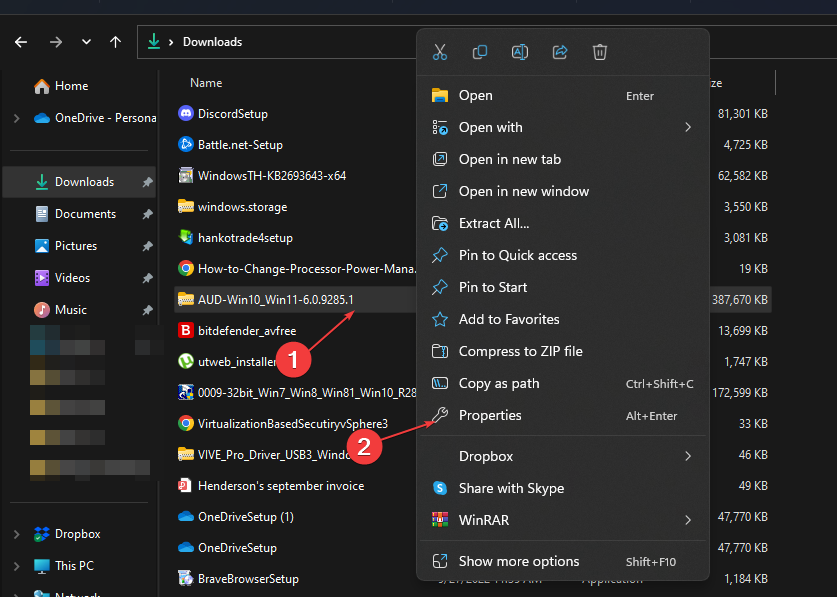
- Bytt til Sikkerhet fanen øverst, og trykk deretter på Avansert knappen nederst til høyre.
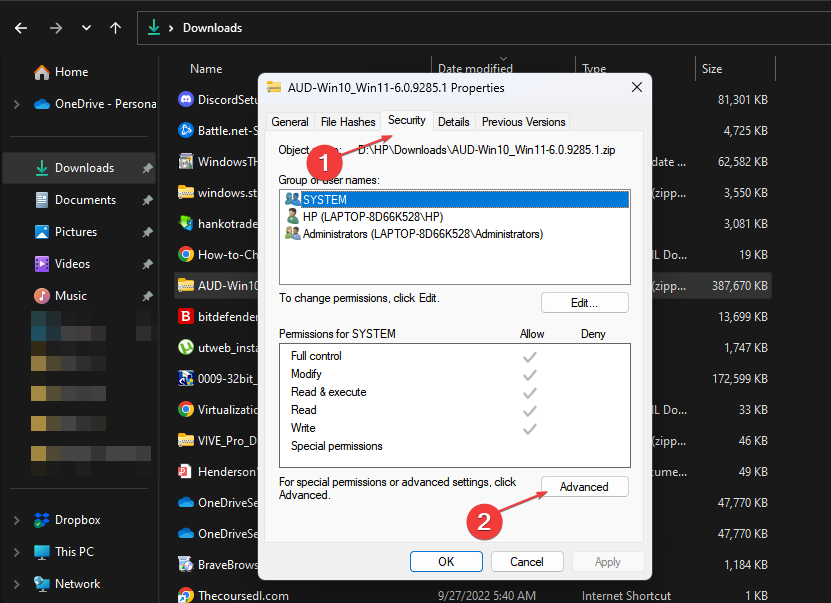
- Klikk på Endring knappen ved siden av Eieren, type Alle sammen i boksen, og trykk på OK knapp.
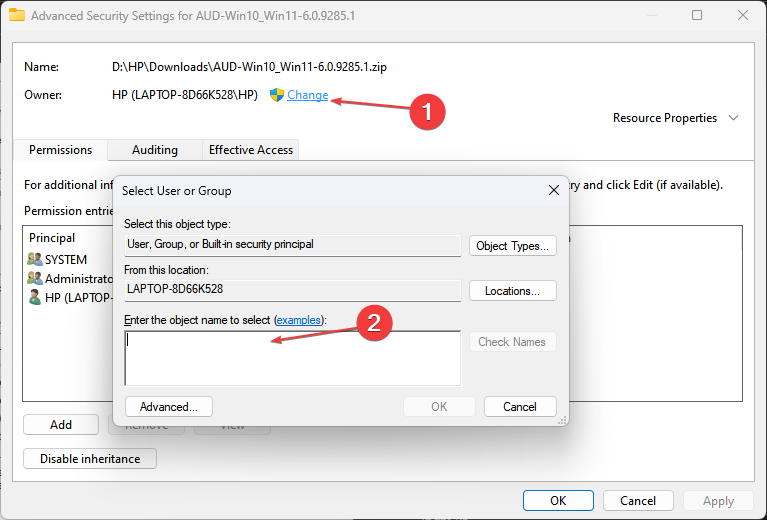
- Gå tilbake til Sikkerhet fanen og klikk på Redigere knapp.
- Finn Systemtillatelser seksjon, sjekk Tillat alle tillatelser avmerkingsboksen, og trykk på OK knapp.

Endring av filtillatelsene vil gi systemet tilgang til å slette og utføre andre funksjoner i filen. Sjekk vår guide om hvordan tilbakestille tillatelser på Windows 11 hvis du ikke kommer deg rundt trinnene ovenfor.
2. Reparer ødelagt papirkurv
- trykk Windows tasten + X hurtigtast og velg Kommandoprompt Admin.
- Skriv inn følgende kommandoer og trykk Tast inn:
rd /s /q C:\$Recycle. bin
- Lukk kommandoprompt-vinduet og start datamaskinen på nytt.
Etter å ha prøvd de oppførte prosedyrene, sjekk om papirkurven-filene kommer tilbake til PC-en. Hvis problemet vedvarer, finn ut mer om hvordan fikse en ødelagt papirkurv i Windows 11.
- UsbHub3.sys blåskjermfeil: årsaker og hvordan du fikser
- Slik fikser du filsystemfeil (-2147219195)
3. Kjør en systemfilkontroll (SFC) skanning
- Venstreklikk på Start knappen, skriv inn ledeteksten og velg Kjør som administrator.
- Klikk Ja på Brukerkonto-kontroll ledetekst.
- Skriv inn følgende og trykk Tast inn:
sfc /scannow
- Start PC-en på nytt og sjekk om det fortsatt er høyt CPU-bruk.
Så en systemfilsjekker-skanning vil sjekke og fjerne korrupte systemfiler på datamaskinen din.
Sjekk artikkelen vår om hva du skal gjøre hvis ingenting skjer når du velger kjør som administrator på Windows 11.
4. Bruk av en tredjepartsapp for å slette filer
Bruk av det innebygde Windows-alternativet for å slette filer kan føre til problemer med at de slettede filene returnerer til PC-en. Imidlertid kan brukere laste ned og installere tredjeparts filslettingsprogramvare for å slette filer mer effektivt.
Avslutningsvis kan du sjekke artikkelen vår om beste papirkurvrensere for Windows 11. Du kan også lese om fikse File Explorer slettede filer vises fortsatt på datamaskinen din.
Hvis du har flere spørsmål eller forslag, vennligst slipp dem i kommentarfeltet nedenfor.
Opplever du fortsatt problemer?
SPONSERT
Hvis forslagene ovenfor ikke har løst problemet, kan datamaskinen oppleve mer alvorlige Windows-problemer. Vi foreslår at du velger en alt-i-ett-løsning som Fortect for å løse problemer effektivt. Etter installasjonen klikker du bare på Vis og fiks og trykk deretter på Start reparasjon.